Toimintatapamme on muuttunut paljon viime vuosina. Etätyö ja käyttö pilvessä olevilla tiedostoilla ovat päivän järjestys. Tämä uusi toimintatapa ei kuitenkaan ole täydellinen, ja joskus tapahtuu virheitä. Joskus nämä ongelmat johtuvat päivityksistä, synkronointivirheistä tai muista yksityiskohdista. Koska olemme yhä enemmän riippuvaisia työstä pilvessä, se on epäonnistuminen, joka on ratkaistava mahdollisimman pian. Tässä opetusohjelmassa aiomme puhua perusteellisesti virhekoodista 0x8007016a ja siitä, kuinka voimme välttää tämän ongelman soveltamalla useita ratkaisuja.
Ensimmäinen asia, jonka aiomme tehdä, on selvittää, miksi tämä virhe ilmenee, ja viesti, joka tulee näkyviin, kun meillä on tämä ongelma. Seuraavaksi tarjoamme erilaisia ratkaisuja, jotta virhe 0x8007016a katoaa ja voimme palata normaalisti työskentelemään pilvessä.

Mikä on virhekoodi 0x8007016a ja miksi se tapahtuu?
Virhekoodi 0x8007016a ilmenee yleensä, kun et voi avata, poistaa tai siirtää a onedrive tiedosto tai kansio. Epäilemättä se on yksi parhaista pilvitallennusalustoista, jossa meillä voi olla kansioita ja tiedostoja sekä mahdollisuus jakaa ne. Tämä ei tarkoita, kuten muidenkin pilvipalvelujen kohdalla, että se toisinaan epäonnistuu.
Kun tämä virhe ilmenee, saamme viestin, joka osoittaa sen Virhe 0x8007016A on tapahtunut, koska pilvitiedostojen tarjoaja ei ole käynnissä. Tässä on esimerkki siitä, milloin tämä tapahtuma tapahtuu:
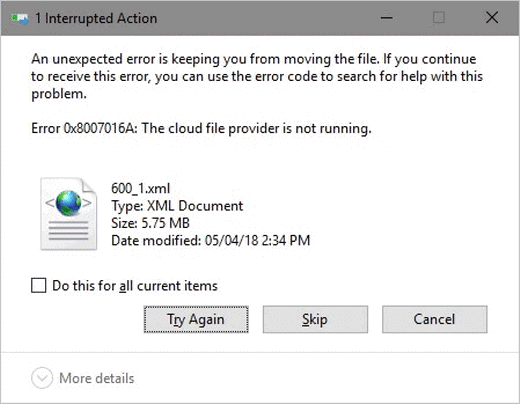
Tämä ongelma koskee yleensä ihmisiä, jotka käyttävät OneDrive- ja Windows 10. Mitä tulee tämän epäonnistumisen mahdollisiin syihin, joitakin niistä ovat:
- Jotkut käyttäjät alkoivat kokea tämän ongelman Windows 10 -päivityksen KB4457128 jälkeen. Asennuksen jälkeen OneDriven automaattisen synkronoinnin ominaisuus katkesi kokonaan.
- Tiedostot pyydettäessä ovat käytössä, joskus poistaminen käytöstä korjaa ongelman.
- Otetaan OneDrive -synkronointitoiminto pois käytöstä. Jos tämä on vastuussa epäonnistumisesta, yksinkertaisesti aktivoimalla sen uudelleen saisimme kaiken kuntoon.
- Liian konservatiivinen virrankäyttösuunnitelma voi aiheuttaa ongelman. Tämä aiheuttaa synkronointitoiminnon toimintahäiriön. Vaihtaminen tasapainoiseen tai tehokkaaseen tehosuunnitelmaan olisi ratkaisu.
- Olemme vioittaneet tiedostoja OneDrive -kansiossamme.
Seuraavaksi näytämme sinulle sarjan toimenpiteitä ja ratkaisuja virheen 0x8007016a ratkaisemiseksi.
Kaikki mitä voimme yrittää korjata tämän virheen
Tämä virhe voi ilmetä useista syistä, kuten olemme aiemmin selittäneet, tästä syystä meillä on myös useita mahdollisia ratkaisuja, jotka voivat korjata tämän virheen ja joita emme koskaan saa uudelleen. Ilmoitamme kaikki ratkaisut, joita voimme kokeilla, ja teemme sen tiukassa järjestyksessä, jotta todennäköisimmät syyt ovat ne, joita yritämme ensin nähdäksemme, ratkaiseeko tämä ongelma.
Ratkaisu päivittämällä Windows
Kuten aiemmin keskustelimme, Windows 10: n tietoturvapäivitys KB4457128 saattaa olla se, joka on laukaissut kaikki ongelmat OneDrive -synkronoinnin poistamisen yhteydessä. Myöhemmin, Microsoft julkaisi korjaustiedoston, joka saattaa aiheuttaa sinut, jos et ole asentanut sitä. Siksi aiomme suorittaa Windows -päivitykset seuraavasti:
- Käytämme Windows + R -näppäinyhdistelmää ja ikkuna avautuu komentojen suorittamiseksi.
- Kun olemme sisällä, kirjoitamme ms-asetukset: windowsupdate ja valitse OK .
Menettely olisi seuraava:
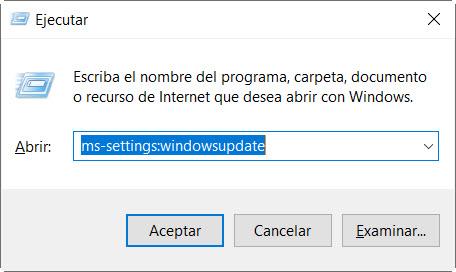
Seuraavaksi, jos odottavat päivitykset näkyvät Windows Update -palvelussa, noudatamme ohjeita, joiden mukaan ne asentavat ne.
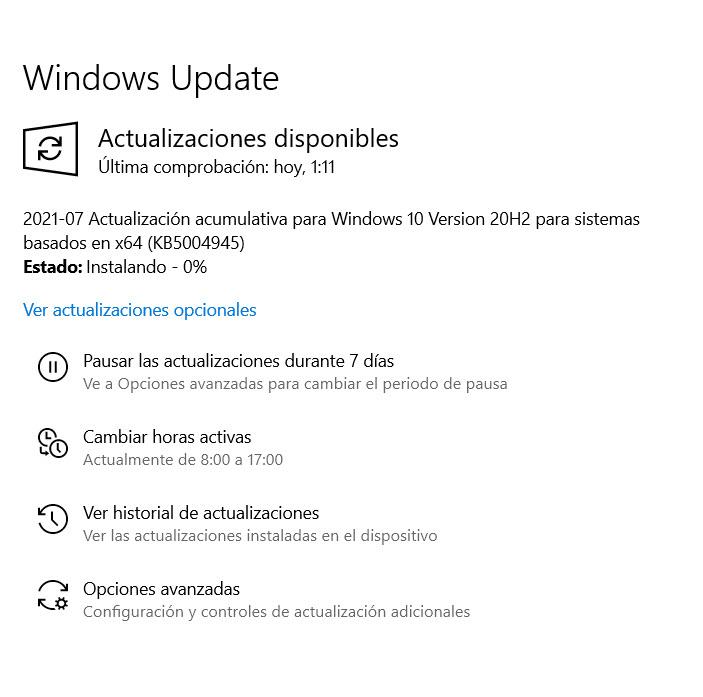
Jos pyydät meitä käynnistämään uudelleen, teemme niin. Kuitenkin tämän jälkeen toistamme toiminnon, jos saatavilla on päivitys, jota ei ole asennettu käyttöjärjestelmään. Kun olemme asentaneet kaikki päivitykset, meidän on suoritettava viimeinen uudelleenkäynnistys.
Jos näemme, että kun kaikki on päivitetty kätevästi, jatkamme virheellä 0x8007016a, muutamme asioita sen kokoonpano -osassa.
Sammuta tiedostot tarvittaessa ja tarkista OneDrive -synkronointi
Joskus, kun huomaamme, että tiedostoa ei ole synkronoitu, sillä on pikkukuva, mutta sen koko on 0 kt. Tämä voi johtua siitä, miten olemme määrittäneet "Tiedostot pyynnöstä / Tiedostot pyydettäessä" -vaihtoehdon. Tämä yhdessä OneDrive -synkronointiongelmien kanssa ratkaistaan seuraavalla tavalla.
Aloitetaan avaamalla Windowsin Resurssienhallinta ja napsauttamalla hiiren vasenta painiketta OneDrivessa.
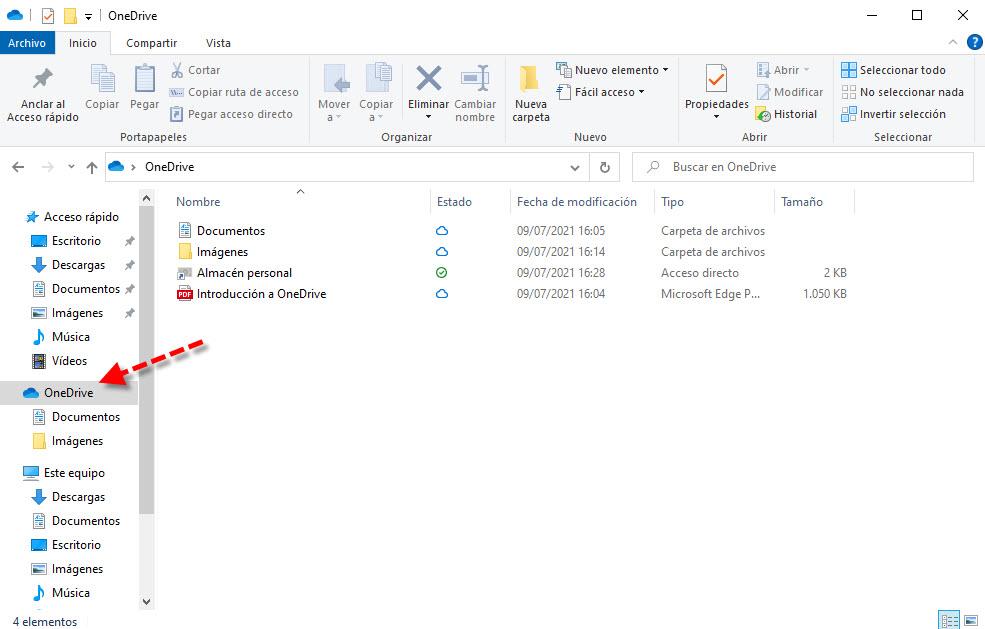
Seuraava askel on painaa hiiren oikeaa painiketta ja valita vaihtoehto « Konfigurointi ".
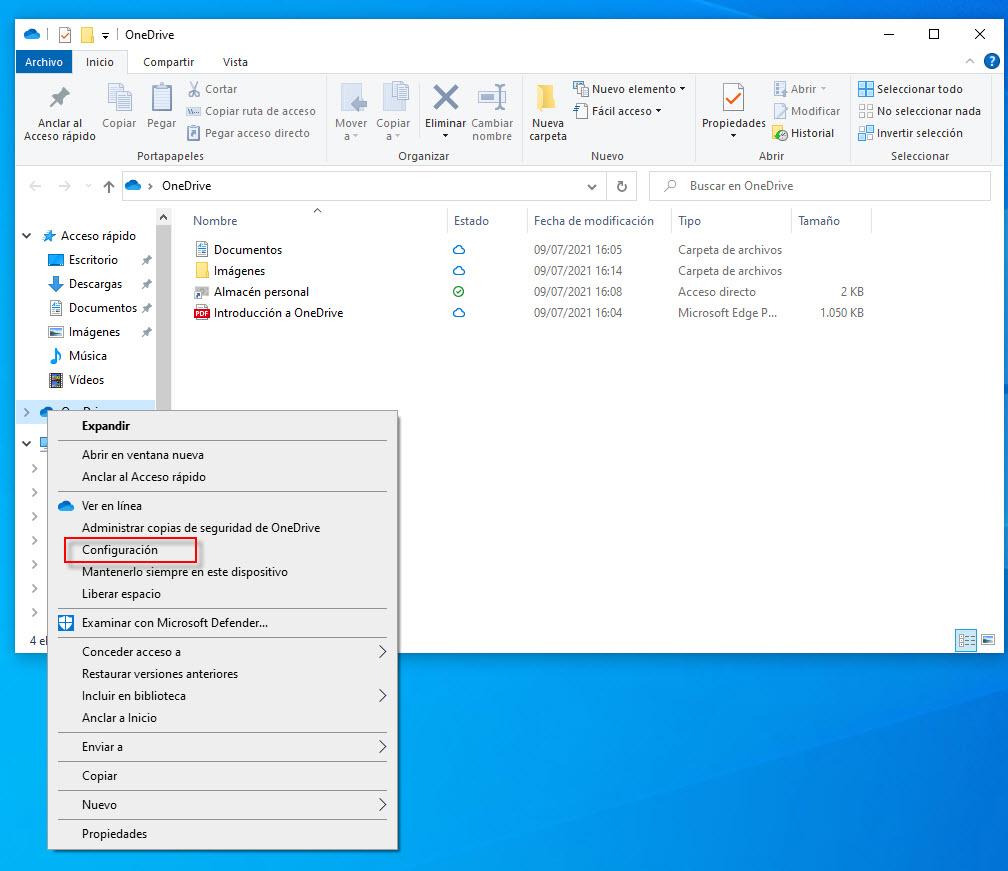
Sitten sisään " Tiedostot tilauksesta "Poistamme laatikon käytöstä" Säästä tilaa ja lataa tiedostoja, kun käytät niitä ".
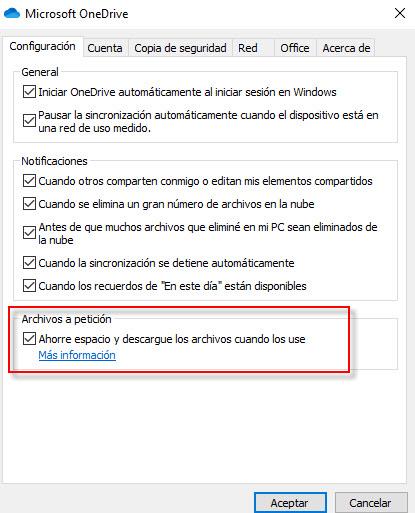
Toisaalta tarkistamme samalla näytöllä, että Käynnistä OneDrive automaattisesti, kun kirjaudut Windowsiin ”-Ruutu on valittu.
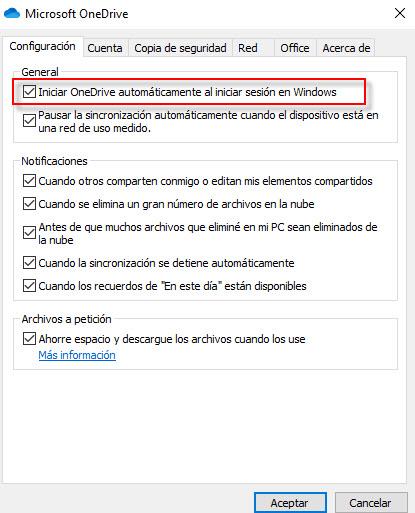
Näiden muutosten jälkeen käynnistämme tietokoneen uudelleen ja tarkistamme, esiintyykö tietokoneessamme edelleen virhe 0x8007016a. Jos ongelmat jatkuvat, tarkastelemme edelleen, miten olemme määrittäneet tietokoneemme virranhallinta -asetukset.
Tarkista virrankäyttösuunnitelma
Virhekoodin 0x8007016a ongelma liittyy joskus valittuun virrankäyttösuunnitelmaan. Jotkut käyttäjät ovat kommentoineet, että yksinkertaisesti valitsemalla oikean he voisivat ratkaista ongelman tekemättä mitään muuta. Tämä vika ilmenee erityisesti silloin, kun olemme valinneet suunnitelman, joka maksimoi energiansäästön, ja sitten syntyy usein synkronointiongelmia. On huomattava, että se voi vaikuttaa sekä pöytätietokoneeseen että kannettavaan tietokoneeseen. Se on kuitenkin yleisempi jälkimmäisissä, koska niitä käytetään usein akun kanssa ja niillä on rajoittavampia suunnitelmia.
Jos haluamme tarkistaa käytössä olevan virrankäyttösuunnitelman, käytämme suoritusikkunaa, jonka saamme painettuasi Windows-näppäin + R. Seuraavaksi kirjoitamme powercfg.cpl ja valitse OK .
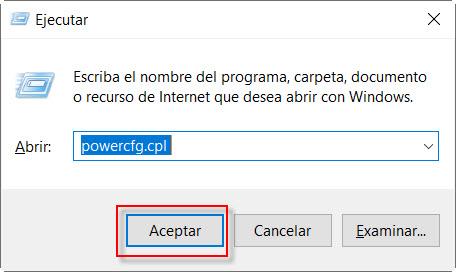
Sitten näemme tällaisen näytön, jossa voimme valita eri käytettävissä olevien energiasuunnitelmien välillä.
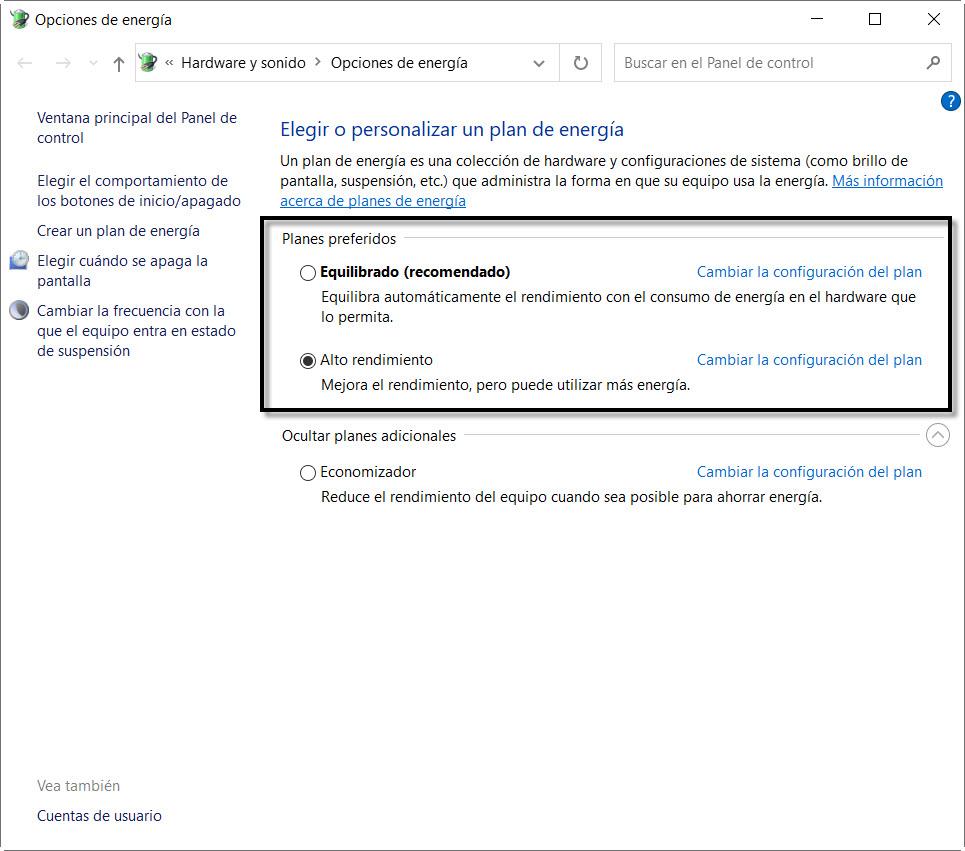
Täällä meillä ainakin on oltava " Tasapainoinen "Suunnitelma, mutta paremman turvallisuuden vuoksi voimme valita, vaikka sen on tilapäisesti tarkistettava, aiheuttaako tämä vaihtoehto ongelman," Korkean suorituskyvyn “. Se, jota meidän ei olisi pitänyt valita, on "säästäjä", koska se voi olla tämän ongelman syy.
Poista OneDrivesta
Joskus tiedosto on vioittunut tai olemme koskettaneet jotain, mitä meidän ei pitäisi. Näissä tilanteissa voimme harkita OneDriven asennuksen poistamista ja sen uudelleen määrittämistä alusta alkaen. Tätä varten meidän on toimittava seuraavasti:
- Mennään Windowsin Käynnistä-valikko .
- Kirjoitamme Lisää tai poista ohjelmia ja paina enter.
Sitten tulet tällaiselle näytölle, josta etsimme onedrive ja klikkaa Uninstall painiketta.
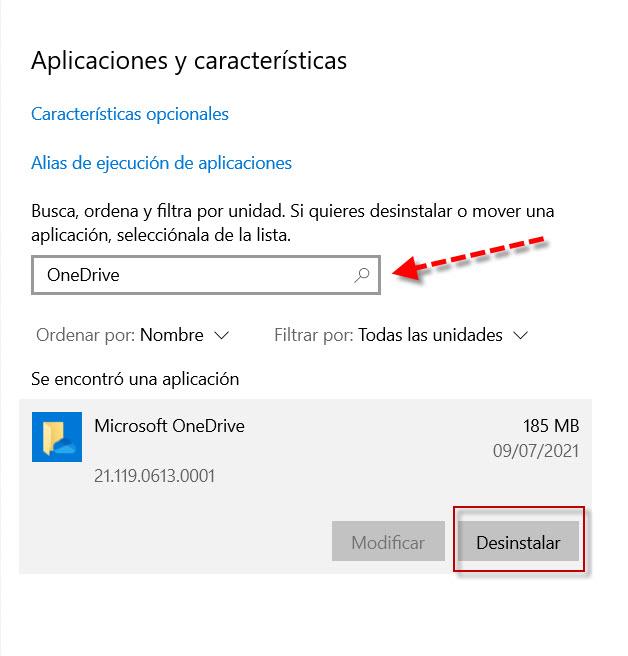
Käynnistämme sitten tietokoneen uudelleen ja olemme valmiita asentamaan sen uudelleen.
Kuten olet nähnyt, tähän virheeseen on monia mahdollisia ratkaisuja, jotka OneDrive palauttaa. Toivomme, että tämän vaiheittaisen oppaan avulla olet pystynyt ratkaisemaan virheen 0x8007016a, kun synkronoit tiedostosi ja kansiosi Microsoftin pilvessä.